Downloader do BBC iPlayer para iPhone

O iDownloade é uma ferramenta multiplataforma que permite ao usuário baixar conteúdo sem DRM do serviço iPlayer da BBC. Ele pode baixar vídeos no formato .mov
Metro Exodus é a terceira entrada da franquia Metro, um videogame centrado na vida pós-apocalíptica nos túneis do metrô de Moscou. Neste guia, mostraremos como jogar Metro Exodus no Linux.
Metro Exodus no Linux
Metro Exodus funciona muito bem no Linux, mas apenas com a ajuda do Proton, um recurso embutido na versão Linux do Steam. Por esse motivo, precisamos revisar como instalar o Steam no Linux antes de mostrar como jogar Metro Exodus.
Instale o Steam
Para iniciar a instalação do Steam no Linux, você precisará de uma janela de terminal. Para abrir uma janela de terminal, pressione Ctrl + Alt + T no teclado. Ou, alternativamente, pesquise “Terminal” no menu do aplicativo e abra-o dessa forma.
Quando a janela do terminal estiver aberta e pronta para uso, siga as instruções de instalação abaixo para obter a versão mais recente do Steam funcionando no Linux.
Ubuntu
No Ubuntu, o aplicativo Steam é facilmente instalável com o comando Apt abaixo.
sudo apt install Steam
Debian
No Debian , você deve baixar manualmente o pacote Steam DEB para o seu computador para poder instalar o programa. Para baixar o pacote Steam DEB, use o seguinte comando wget abaixo.
wget https://steamcdn-a.akamaihd.net/client/installer/steam.deb
Depois de baixar o pacote Steam DEB mais recente para o seu computador, a instalação do Steam pode começar. Usando o comando dpkg abaixo, instale o Steam para Linux em seu PC Debian.
sudo dpkg -i steam.deb
Assim que o pacote Steam DEB estiver instalado em seu sistema Debian, você precisará corrigir quaisquer problemas de dependência que ocorreram durante a instalação. Para corrigir os problemas, execute o seguinte comando apt-get install -f .
sudo apt-get install -f
Arch Linux
No Arch Linux , você poderá instalar o Steam desde que tenha o repositório de software “multilib” habilitado no arquivo /etc/pacman.conf. Para iniciar a instalação, edite seu arquivo de configuração, habilite “multilib” e atualize o Arch. Em seguida, use o comando Pacman abaixo para obter o Steam.
sudo pacman -S Steam
Fedora / OpenSUSE
Tanto no OpenSUSE quanto no Fedora Linux, é possível instalar o Steam através das fontes de software incluídas. No entanto, a versão Flatpak do Steam parece funcionar melhor nesses sistemas operacionais. Por esse motivo, sugerimos seguir as instruções de instalação do Flatpak.
Flatpak
Para instalar o Steam via Flatpak no Linux, você deve primeiro habilitar o tempo de execução do Flatpak em seu computador. Para habilitar o tempo de execução Flatpak em seu sistema, siga nosso guia sobre o assunto .
Depois de configurar o tempo de execução Flatpak em seu computador, você deve configurar a loja de aplicativos Flathub. Para configurar o Flathub, use o seguinte comando flatpak remote-add abaixo.
flatpak remote-add --if-not-existing flathub https://flathub.org/repo/flathub.flatpakrepo
Agora que o Flathub está configurado, você poderá instalar o Steam via Flatpak usando o comando abaixo.
flatpak install flathub com.valvesoftware.Steam
Instale Metro Exodus no Linux
Com o Steam instalado, abra o aplicativo e faça login usando as credenciais de sua conta de usuário. Em seguida, siga as instruções passo a passo abaixo para fazer o Metro Exodus funcionar no Linux!
Passo 1: No Steam, clique no menu “Steam”. Dentro do menu “Steam”, encontre a opção “Configurações” e clique nela para abrir a área de configurações do Steam.
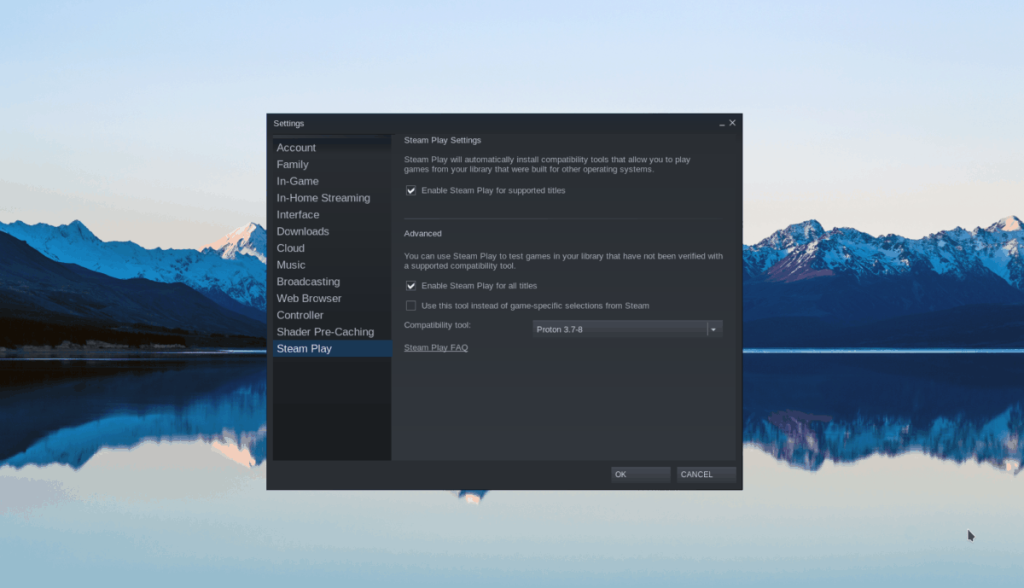
Uma vez na área de configurações do Steam, encontre a seção “Steam Play” e clique nela para acessar as configurações do Steam Play. Em seguida, marque “Habilitar Steam Play para títulos suportados” e “Habilitar Steam Play para todos os outros títulos”.
Passo 2: Encontre o botão “STORE” na parte superior do Steam e clique nele para acessar a Steam Store. Na Steam Store, clique na caixa de pesquisa e digite “Metro Exodus” e pressione a tecla Enter .
Procure nos resultados da pesquisa por Metro Exodus. Clique no jogo para ir para a página Metro Exodus Steam Store.
Passo 3: Na página Metro Exodus Steam Store, encontre o botão verde “Adicionar ao carrinho” e clique nele para comprar o jogo. Depois de comprar o jogo, encontre o botão “BIBLIOTECA” e clique nele para ir para a sua Biblioteca Steam.
Passo 4: Na sua biblioteca Steam, procure “Metro Exodus” e clique nele. Em seguida, encontre o botão azul “INSTALAR” e clique nele para fazer o download e instalar o jogo.
Quando o jogo for instalado, o botão azul “INSTALAR” se tornará um botão verde “JOGAR”. Clique nele para iniciar o jogo!
Solução de problemas
Metro Exodus tem uma classificação muito alta no ProtonDB. Como resultado, muitos usuários de Linux estão descobrindo que este jogo funciona muito bem no Linux ultimamente. Dito isso, se você estiver tendo problemas para iniciar ou executar o jogo em seu sistema Linux, verifique o Metro Exodus ProtonDB para obter as dicas e truques mais recentes para resolver seus problemas!
O iDownloade é uma ferramenta multiplataforma que permite ao usuário baixar conteúdo sem DRM do serviço iPlayer da BBC. Ele pode baixar vídeos no formato .mov
Temos abordado os recursos do Outlook 2010 em muitos detalhes, mas como ele não será lançado antes de junho de 2010, é hora de dar uma olhada no Thunderbird 3.
De vez em quando, todo mundo precisa de uma pausa. Se você está procurando um jogo interessante, experimente o Flight Gear. É um jogo multiplataforma de código aberto e gratuito.
O MP3 Diags é a ferramenta definitiva para corrigir problemas na sua coleção de áudio musical. Ele pode marcar corretamente seus arquivos MP3, adicionar capas de álbuns ausentes e corrigir VBR.
Assim como o Google Wave, o Google Voice gerou um burburinho em todo o mundo. O Google pretende mudar a forma como nos comunicamos e, como está se tornando
Existem muitas ferramentas que permitem aos usuários do Flickr baixar suas fotos em alta qualidade, mas existe alguma maneira de baixar os Favoritos do Flickr? Recentemente, viemos
O que é Sampling? Segundo a Wikipédia, “É o ato de pegar uma parte, ou amostra, de uma gravação sonora e reutilizá-la como um instrumento ou
O Google Sites é um serviço do Google que permite ao usuário hospedar um site no servidor do Google. Mas há um problema: não há uma opção integrada para fazer backup.
O Google Tasks não é tão popular quanto outros serviços do Google, como Agenda, Wave, Voice, etc., mas ainda é amplamente utilizado e é parte integrante da vida das pessoas.
Em nosso guia anterior sobre como limpar com segurança o disco rígido e a mídia removível por meio do Ubuntu Live e do CD de inicialização DBAN, discutimos que o disco baseado no Windows

![Baixe o FlightGear Flight Simulator gratuitamente [Divirta-se] Baixe o FlightGear Flight Simulator gratuitamente [Divirta-se]](https://tips.webtech360.com/resources8/r252/image-7634-0829093738400.jpg)






![Como recuperar partições perdidas e dados do disco rígido [Guia] Como recuperar partições perdidas e dados do disco rígido [Guia]](https://tips.webtech360.com/resources8/r252/image-1895-0829094700141.jpg)